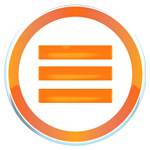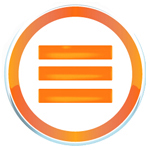3done教育版是一款非常有趣的编程软件,具有强大的软件功能,具有智能和简单的3D设计功能,适合激发青少年的创新学习思维。可以自由设置参数,编辑超级方便,可以切片预览,让用户轻松设计创意产品,适合教师教学,也支持3D打印,喜欢快速下载!
软件介绍
3done教育版是一款国内开发的针对青少年三维创意设计的软件!3done分为家庭版和教育版,家庭版是不能编辑内容的,所以光行资源网下载给大家介绍的是教育版的,让我们可以进行查看编辑,专为青少年打造的贴合青少年创新思维的3D设计软件。该版本是破解版的,大家可以使用3done教育版中的全部功能!
3done软件功能介绍
1、丰富主题式模型库,支持DIY管理&云端存储
在本地及网络中具备海量零件库,即时更新,支持自定义主题管理。
资源库中的模型可以直接拖拽进软件、随意编,实现整体或单独对造型的更改。
可同步上传、下载i3DOne创意社区的资源,不受空间时间约束。
2、专业级的涂鸦式平面绘制,实现“搭积木”式造型
无需预先选择草图,可在任意平面上绘制草图,可从草图库中选择所需草图元素,并直接实现三维实体建模。
3、独有的智能3D智能命令,简单拖曳即可完成作品
3DOne具有实用的系列造型功能,涵盖3D设计的所需的基础命令,搭配智能手柄、高级变形工具,畅享随心所欲的创造体验。如: mini-bar功能(选择不同的特征,可自动跳出悬浮功能框,并罗列出相对应的特征命令。通过该功能可更直接的进行建模二次修改及编辑),点变形功能(可实现“泥捏”效果,在平面或曲面内随意进行变形)智能弯曲(实现实体建模的各种异形操作)等
4、丰富的测量及视图显示工具,精准3D打印你的创意
除了支持测量距离、材质渲染、显示/隐藏,还能够通过左下角“骰子”实现26种视图,改变任意视角,便于操作和掌握空间感。
5、一键输入3D打印机,加速学生创造力用于实践
支持与主流3D打印控制系统的直接联接,无需格式转化操作,即可直接进入3D打印机的分层软件中,加速创意的实现。
6、凝练最简洁的功能,更直观图形交互,3DOne设计软件让创意随即呈现
中望公司工程师依据用户低龄特点,最大程度降低学习难度,随意拖放,3DOne设计软件搭配灵活的手柄、直接编辑等功能,确保操作命令一目了然
软件使用说明
一、3DOne教育版怎么保存到本地?怎么上传作品?
1. 点击3D One右侧蓝色色块,选择云盘进行登陆,未注册的用户可以通过邮箱、手机、微信、qq号等方式注册。
2. 登陆后,直接选择【保存到云盘】(图1),填写模型资料(图2)。
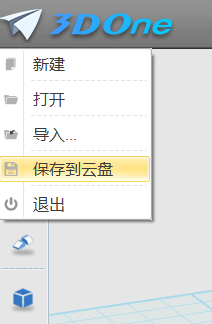
3. 如果作品还没全部完成,只是半成品,建议设置为私有,去掉【公开】前面的“√”就行
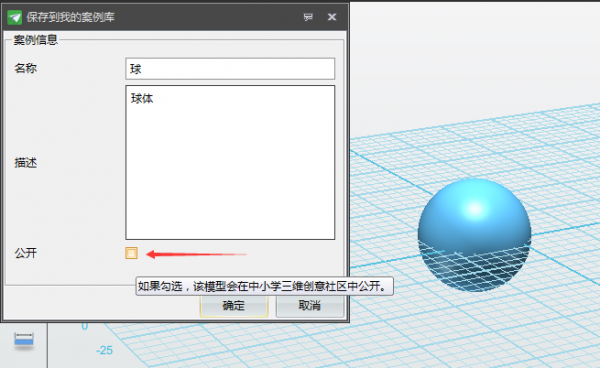
二、3DOne教育版怎么使用?
打开3DOne,右侧是保存,旁边是“撤销”“重做”和“删除”。
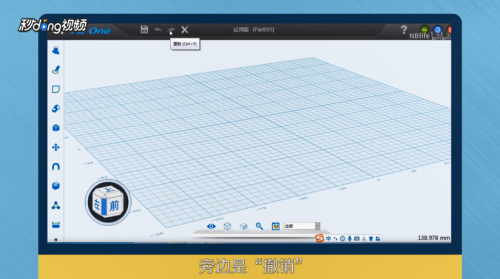
左侧是“主要命令工具栏”,分别是“基本实体”、“草图绘制”、“草图编辑”、“特征造型”等。
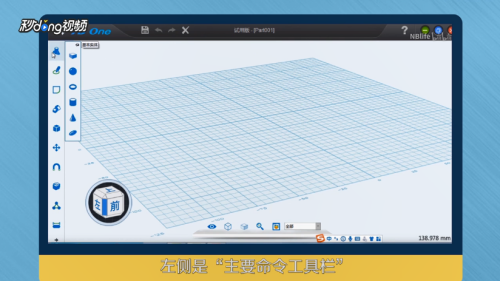
最中间的“网格”就是“绘图区”,左下方图标是“视图控制柄”,“显示工具栏”。
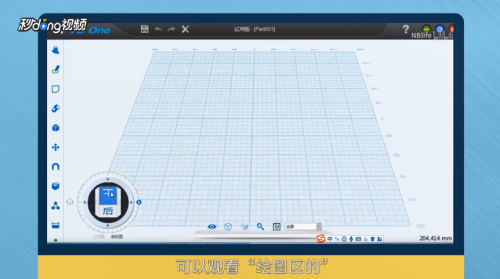
以上便是光行资源网下载给大家介绍的3D设计软件3done教育版,由于文件过大,将其存于网盘中!